WinRAR设置了自动添加密码,每次压缩完ZIP文件后,都会自带打开密码,打开压缩包里的文件都需要输入密码。如果后续不需要每个ZIP文件都带有密码,要如何去除这个设置呢?

首先,打开WinRAR压缩软件,点击上方菜单【选项】列表中的【设置】。

弹出对话框后,点击菜单中【压缩】列表中的【创建默认配置】。

再次弹出对话框后,点击右下方的【设置密码】选项。

弹出输密码的对话框后,用鼠标点击“文字框”,然后按键盘的回车键。

完成以上操作,下次再压缩ZIP压缩文件时,就不会再自动添加密码了。
但解除之前已经压缩好的ZIP文件,密码还是存在的。如果想把之前的密码也取消,还要看记不记得原密码。
有些小伙伴可能会说,都记得密码了,还需要取消密码嘛?小编想表达的是,不想每次“打开压缩文件都需要输入密码”的这个操作,那就把码取消了。如果是忘记密码的情况,可以试试文末提到的工具。
WinRAR无法直接去除密码,如果记得密码我们可以“重新解压”文件,再压缩成没有密码的文件。
打开设置了密码的ZIP文件,点击工具栏的【解压到】选项,然后选择解压后保存的路径,再点击【确定】。
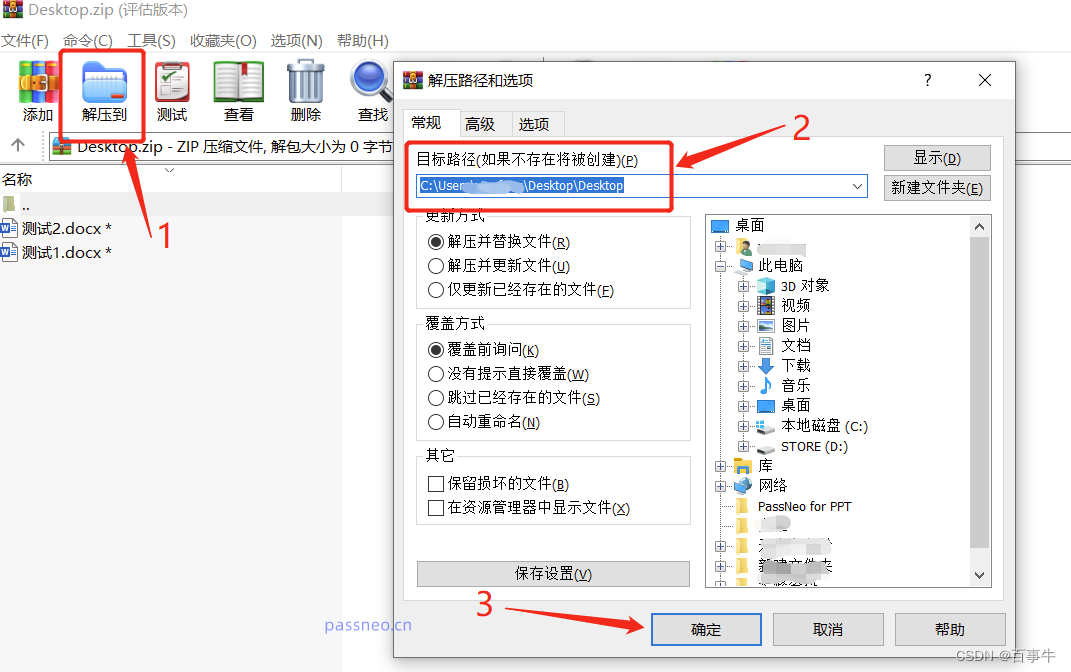
这时会弹出对话框,输入原本设置的密码,ZIP压缩包里的文件就解压出来了,再压缩成没有密码的压缩包即可。
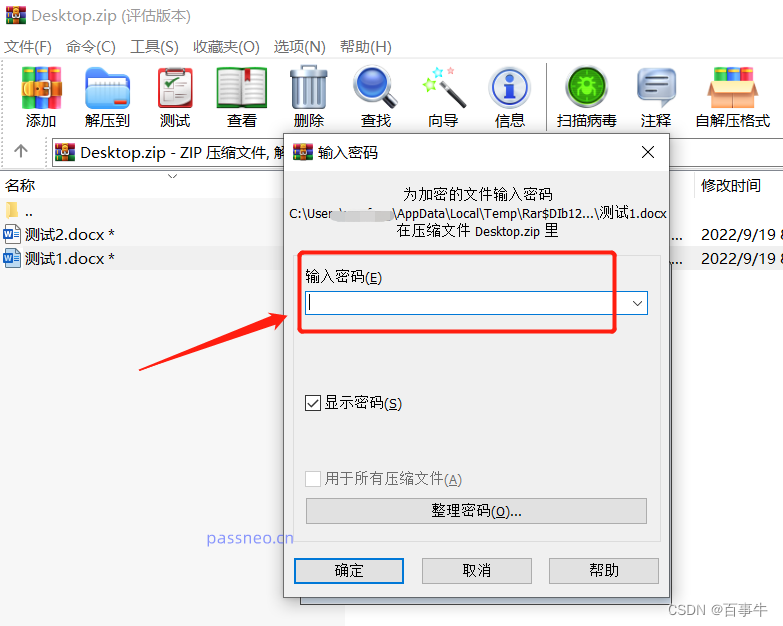
从上面的操作可以看出,重新解压是需要输入密码的,如果不记得密码就无法解压出来,也无法打开里面的文件。
但我们可以试试其他工具,比如百事牛的ZIP工具,先把密码找回来,再解压即可。
百事牛ZIP密码恢复工具https://passneo.cn/product/passneo-for-zip.html在工具里导入ZIP文件,再选择其中一种方法。
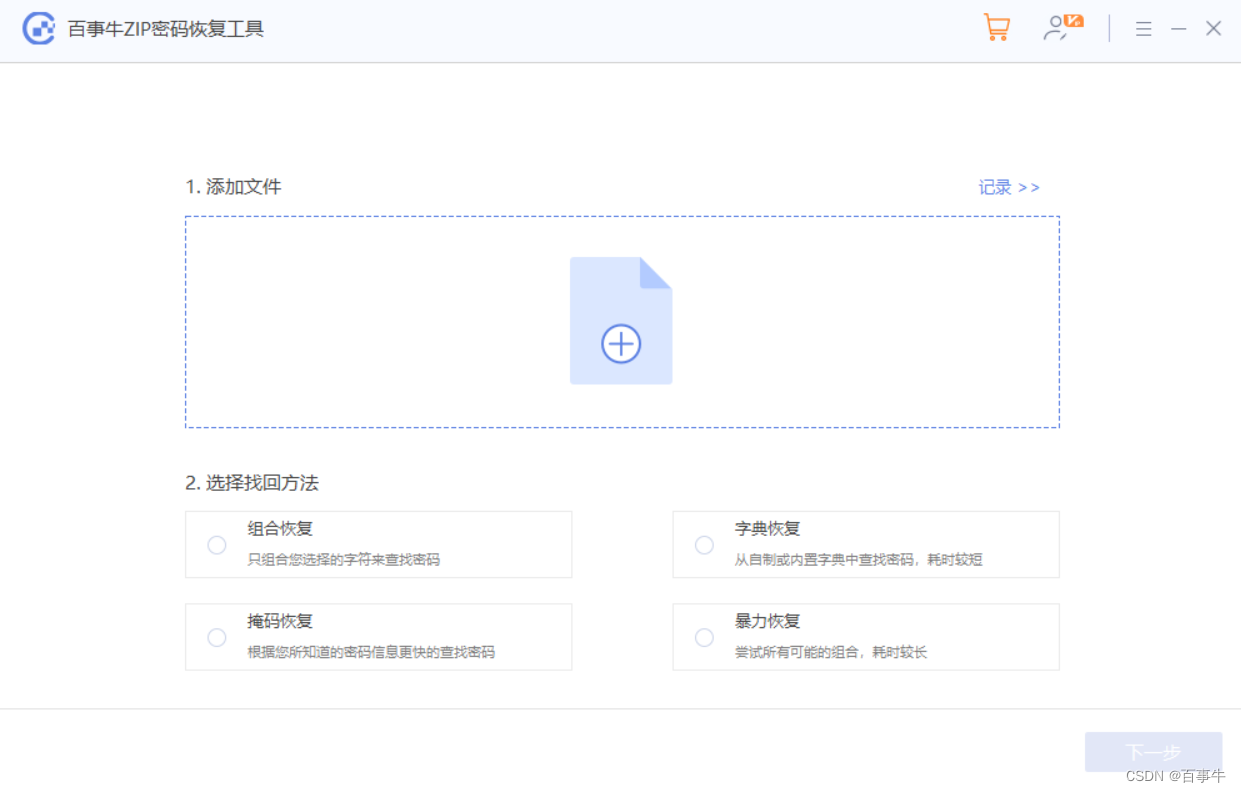
版权归原作者 百事牛 所有, 如有侵权,请联系我们删除。